Maison >tutoriels informatiques >connaissances en informatique >Comment définir le premier pilote pour le disque USB de la carte mère Gigabyte
Comment définir le premier pilote pour le disque USB de la carte mère Gigabyte
- PHPzavant
- 2024-02-10 16:33:27872parcourir
L'éditeur php Banana vous présentera la méthode de configuration du disque U comme premier pilote pour la carte mère Gigabyte. Lorsque l'ordinateur démarre, le disque dur est généralement sélectionné par défaut comme premier lecteur, mais nous devons parfois démarrer le système ou installer le système d'exploitation via une clé USB. Pour définir la clé USB comme premier lecteur, vous pouvez accéder à l'interface de configuration du BIOS de la carte mère Gigabyte, rechercher les options de démarrage, définir la clé USB comme premier périphérique de démarrage et enregistrer les paramètres. De cette façon, l’ordinateur donnera la priorité au démarrage depuis la clé USB pour répondre à vos besoins. Ci-dessous, apprenons-en plus sur les étapes de configuration spécifiques !

Parce que cela peut rendre l'installation du système plus rapide et nécessite un ordinateur pouvant être utilisé normalement et ayant accès à Internet
Nous avons préparé le système et les fichiers requis, et nous pouvons maintenant passer aux étapes d'installation.
La prochaine étape consiste à préparer les outils logiciels. Nous devons utiliser deux logiciels. Le premier est l'image système win10 et le second est l'outil pe

L'outil pe que nous démontrons ici est Lao Baicai. n'a aucun logiciel malveillant fourni
Ouvrez le site officiel, sélectionnez en haut du site officiel, faites notamment défiler vers le bas pour trouver l'adresse pour télécharger le logiciel et ouvrez ce lien local
Dans ce cas, après les deux téléchargements de logiciels sont terminés, la fenêtre contextuelle de téléchargement apparaîtra également. Utilisez le téléchargement de formation pour accélérer la vitesse de téléchargement.
Extrayez le logiciel système téléchargé, ouvrez le dossier, ouvrez le programme, puis insérez la clé USB dans l'ordinateur et cliquez sur Créer un nouveau
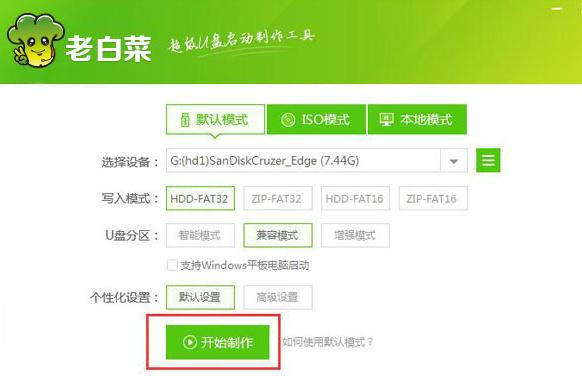
Il convient de noter ici que s'il s'agit d'une clé USB vierge, elle peut être ignoré. S'il y a des informations importantes dans la clé USB, elles doivent être enregistrées.
L'outil PE supprimera tout le contenu de la clé USB. Après confirmation, attendez que la barre de progression soit terminée. L'apparence de cette interface indique que la clé USB a été créée avec succès. Copiez les fichiers système Win10 téléchargés sur la clé USB.
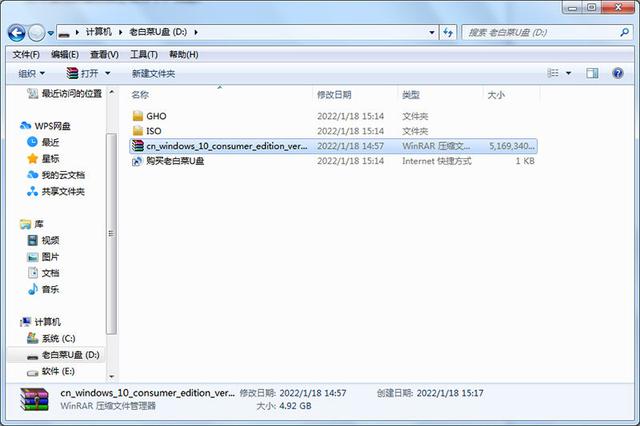
Théoriquement, nous pouvons installer le système directement, mais certaines cartes mères spéciales n'auront pas de pilote de carte réseau après l'installation du système
Il est donc préférable d'aller sur le site officiel de votre propre modèle de carte mère pour télécharger le pilote de la carte réseau et le copier sur une clé USB pour vous assurer qu'un tel problème se produit
Il ne sera pas difficile d'installer le système. Commencez officiellement à insérer le disque USB dans l'ordinateur sur lequel vous devez installer le système. Vous devez faire attention à l'insertion. le disque USB autant que possible car il s'agit d'une interface b3 0, qui est bleue
ou rouge, la vitesse de l'interface sera plus rapide. J'ai trouvé un cas de démarrage par raccourci clavier pour les principales cartes mères pour votre référence
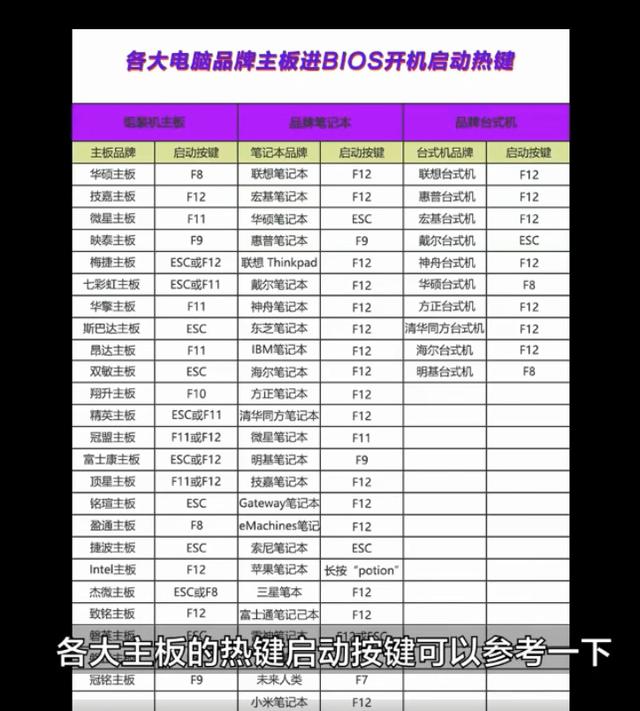
Ici, je vais vous montrer le. méthodes de démarrage de Gigabyte, ASUS et MSI
La première carte mère Gigabyte est allumée en cliquant continuellement sur le bouton F12 du clavier

La deuxième carte mère ASUS démarre et clique continuellement sur le bouton f8. le clavier. C'est l'image de démarrage de la carte mère ASUS

La troisième carte mère MSI démarre et clique continuellement sur le bouton f141 du clavier. C'est l'image de démarrage de la carte mère MSI

Il peut y avoir plusieurs choix. . Il suffit de sélectionner les caractères à l'avant avec u e f i. Les lettres au milieu représentent le nom de marque du disque U
Le suffixe a le numéro deux, qui est le disque U que nous devons sélectionner. Entrez. À ce stade, nous devons attendre la progression. Entrez l'outil de disque USB
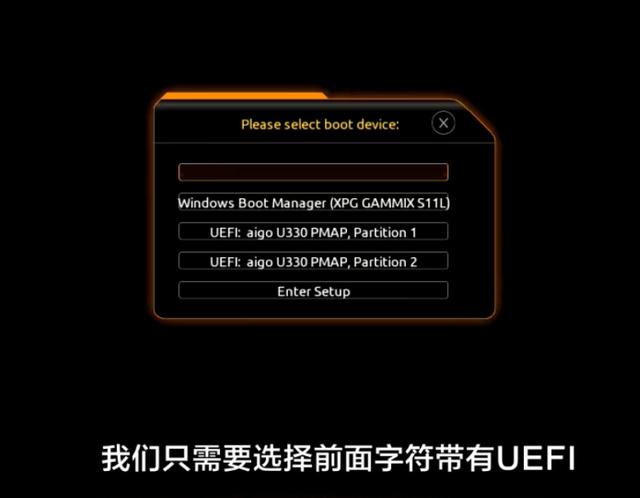
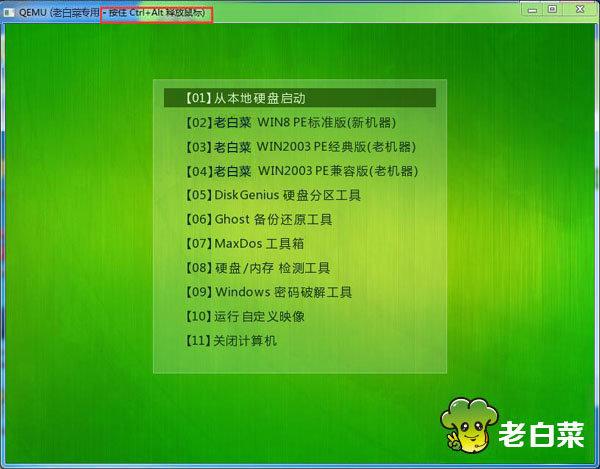
Ce processus peut prendre 1 à 2 minutes. Il y a deux choses à noter après avoir utilisé uniquement le disque USB. s'il s'agit d'un nouvel ordinateur pour installer le système, vous devez d'abord partitionner le disque dur
, ce que nous faisons souvent. Le disque c d e f est mentionné avant que le système puisse être installé. ancien ordinateur, le partitionnement n'est généralement pas requis
Le partitionnement ne sera utilisé que si vous souhaitez supprimer tous les éléments du disque dur, afin que les étudiants possédant certaines partitions puissent ignorer cette étape
Partition Ouvrez l'outil de partition de disque dur de bas niveau du bureau . Sélectionnez le disque dur qui doit être partitionné et ouvrez la partition rapide. Ici, vous devez faire attention.
Le type de liste de partitions système Win 10 est sélectionné comme format d'identifiant gu. Le nombre de versements ci-dessous est alloué en fonction de votre propre disque. taille du disque et préférences. Sélectionnez les paramètres de partition. Une bonne taille de disque système
est généralement définie sur environ 100-150 g, puis sélectionnez 4096 pour la partition ci-dessous pour confirmer
Fermez le logiciel dans la zone bloquée et commencez l'installation du système. Ouvrez l'icône rouge sur le bureau et cliquez sur Récupération en un clic pour la version du système. Ici, nous décochons l'option d'appel du pilote universel et cliquons sur OK
.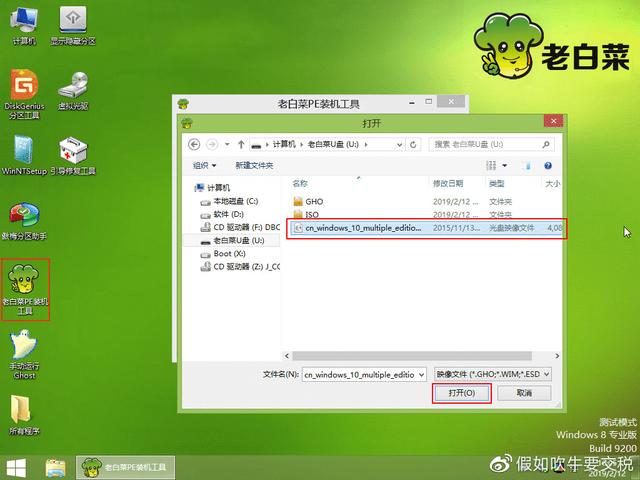


Attendez 1 à 3 minutes, puis cliquez sur Redémarrer l'ordinateur une fois la récupération terminée. Lorsque l'écran de l'ordinateur devient noir, retirez le disque USB de l'ordinateur
.
Ce qui précède est le contenu détaillé de. pour plus d'informations, suivez d'autres articles connexes sur le site Web de PHP en chinois!
Articles Liés
Voir plus- Comment déplacer la barre de langue vers le coin inférieur droit dans le système Win10
- Comment vérifier si la version du système centos est 32 bits ou 64 bits
- Comment installer le pilote de la carte réseau lorsque l'ordinateur n'est pas connecté à Internet ?
- Comment entrer en mode sans échec dans le système Win10
- Comment vérifier la date d'installation du pilote de la carte réseau ?

